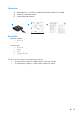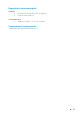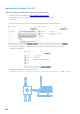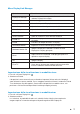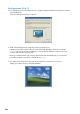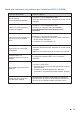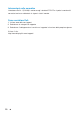Users Guide
7
Menu DisplayLink Manager
Opzioni menu Descrizione
DisplayLink Manager
Cliccare su questa voce per visualizzare la versione del
software DisplayLinkinstallata.
Check for Updates Controllo aggiornamento Windows.
DisplayLink Devices Controllo dispositivi DisplayLink connessi.
Audio Setup Apre la finestra di configurazione audio Windows.
Video Setup Apre la finestra di risoluzione schermo Windows.
Screen Resolution Visualizza un elenco di risoluzioni disponibili.
Screen Rotation Ruota lo schermo in senso orario o antiorario.
Extend To
Estende il display a destra o a sinistra del display
principale.
Extend Estende il desktop di Windows sul display.
Set asMain Monitor Imposta lo schermo come display principale.
Notebook Monitor Off
Spegne il display del notebook e rendelo schermo
DisplayLink il display principale.
Mirror
Copia ciò che è visualizzato sul display principale e lo
riproduce suquesto display.
Off Spegne il display.
Fit to TV
Usare questa funzione per regolare la dimensione delle
finestre e adattarle alloschermo del televisore.
Impostazione della visualizzazione in modalità estesa
1. Fare clic sull'icona DisplayLink.
2. Selezionare Extend.
Il dispositivo è ora esteso nella stessa direzione impostata l'ultima volta che il display è
stato utilizzato in questa modalità. Per un maggiore controllo, utilizzare il sottomenu Extend
To e selezionare una delle opzioni. Questo attiva il dispositivo in modalità estesa, e lo
posiziona a Sinistra/Destra/Sopra/Sotto il monitor principale (primario).
Impostazione della visualizzazione in modalità mirror
1. Fare clic sull'icona DisplayLink.
2. Selezionare Mirror.
La risoluzione, la profondità di colore e la velocità di refresh dello schermo primario
vengono replicati sul monitor collegato al dispositivo grafico USB DisplayLink.